So erstellen sie kommentare in sas (mit beispielen)
Der einfachste Weg, einen Kommentar in SAS zu erstellen, besteht darin, den Text zu markieren und Strg + / zu drücken.
Sie können den Kommentar genauso einfach löschen, indem Sie den Text erneut markieren und Strg + / drücken.
Wenn Sie einen Kommentar lieber manuell erstellen möchten, können Sie auch /* am Anfang des Textes und dann */ am Ende des Textes eingeben, den Sie in einen Kommentar umwandeln möchten.
Wie das in der Praxis funktioniert, zeigt das folgende Beispiel.
Beispiel: Kommentare in SAS erstellen
Angenommen, wir haben den folgenden Code in SAS:
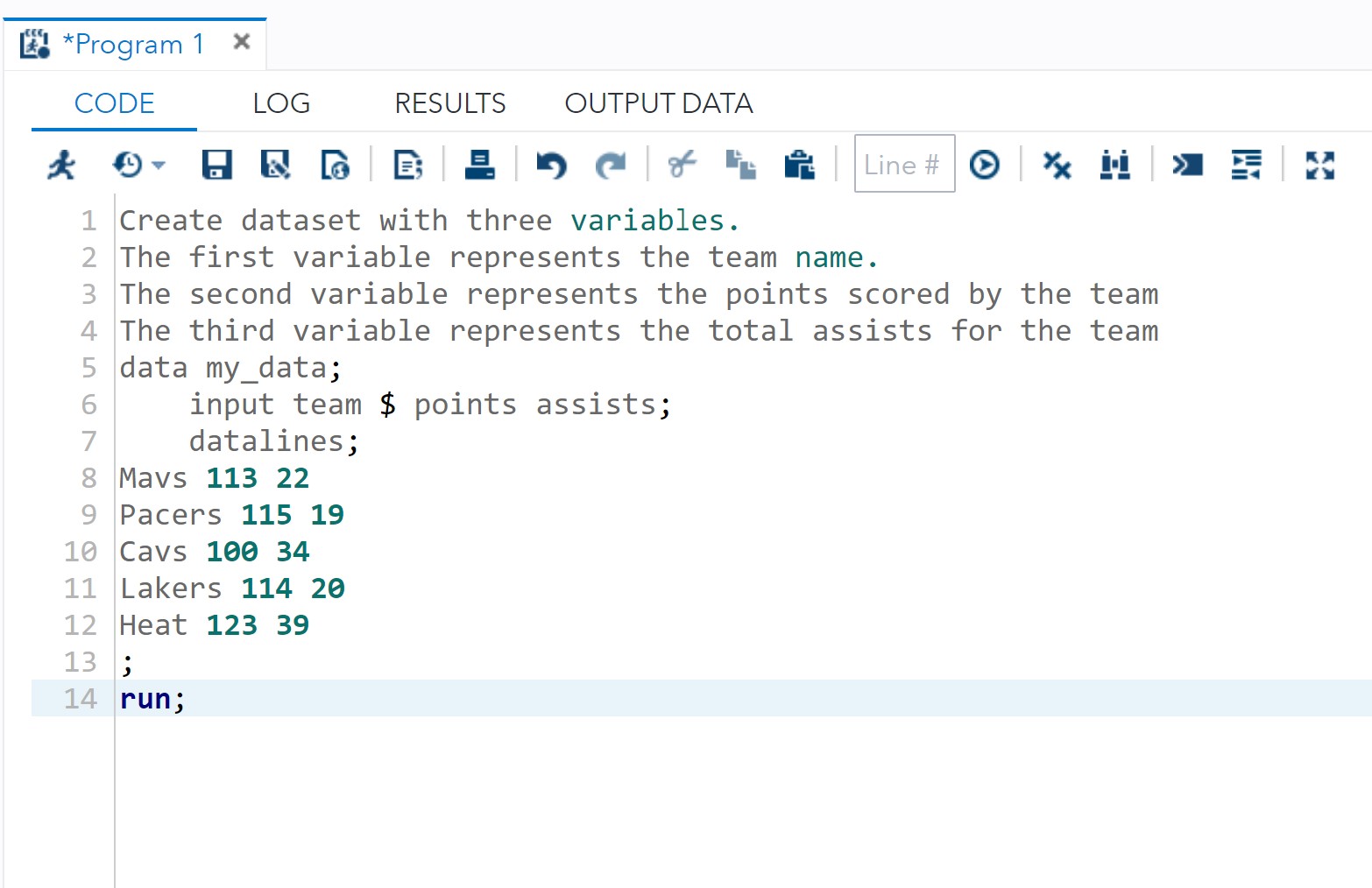
Die ersten vier Zeilen des Codes beschreiben einfach, was der Rest des Codes tut.
Deshalb möchten wir diese Zeilen in Kommentare umwandeln.
Um die ersten vier Zeilen in Kommentare umzuwandeln, können wir jede der ersten vier Zeilen markieren und Strg + / drücken:
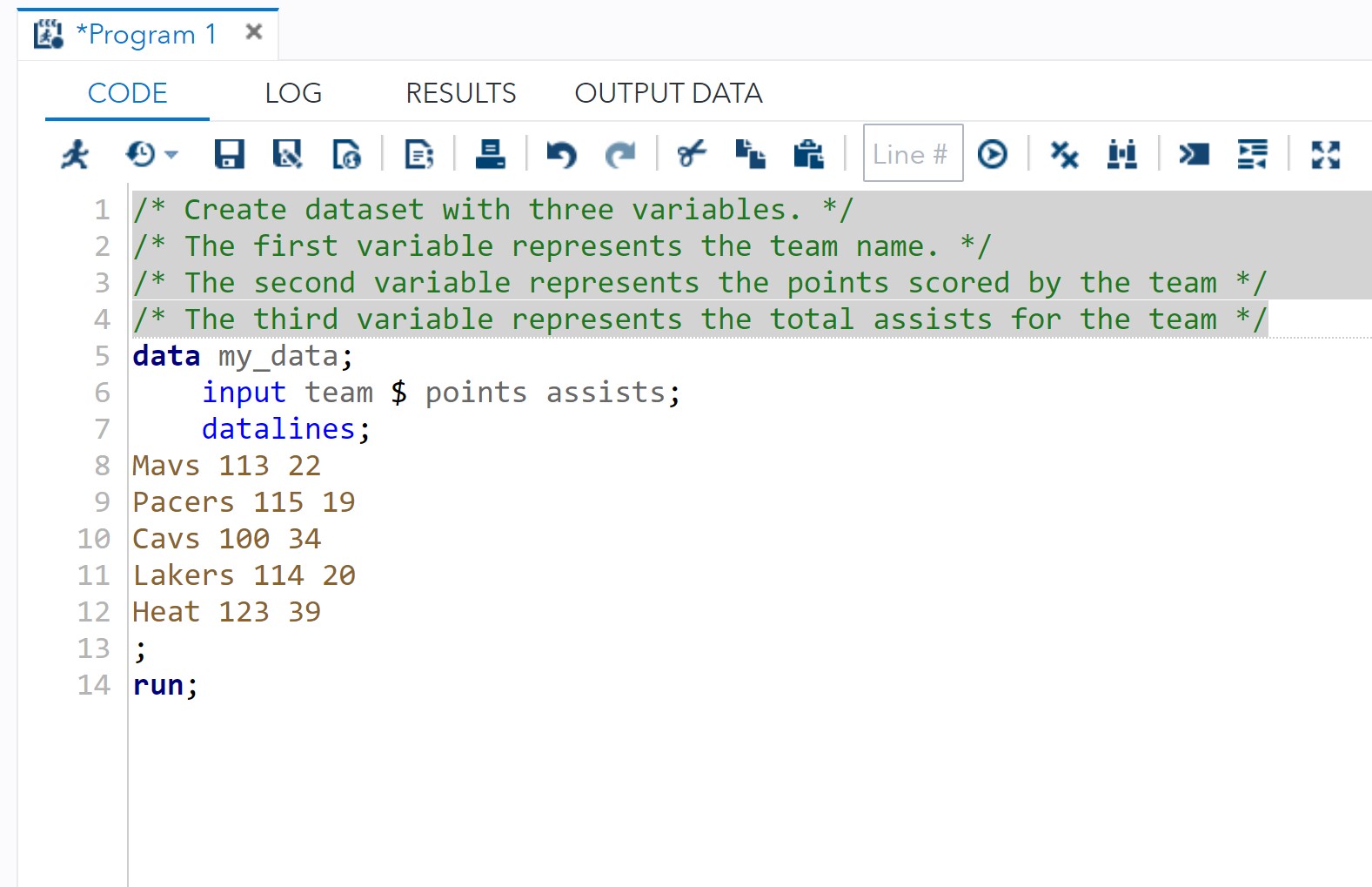
Beachten Sie, dass am Anfang jeder Zeile ein Schrägstrich mit einem Sternchen ( /* ) und am Ende jeder Zeile ein Sternchen und ein Schrägstrich ( */ ) hinzugefügt wurden.
Dies weist darauf hin, dass es sich bei diesen vier Zeilen um Kommentare handelt.
Wir können die ersten vier Zeilen genauso einfach auskommentieren, indem wir jede Zeile markieren und erneut Strg + / drücken:
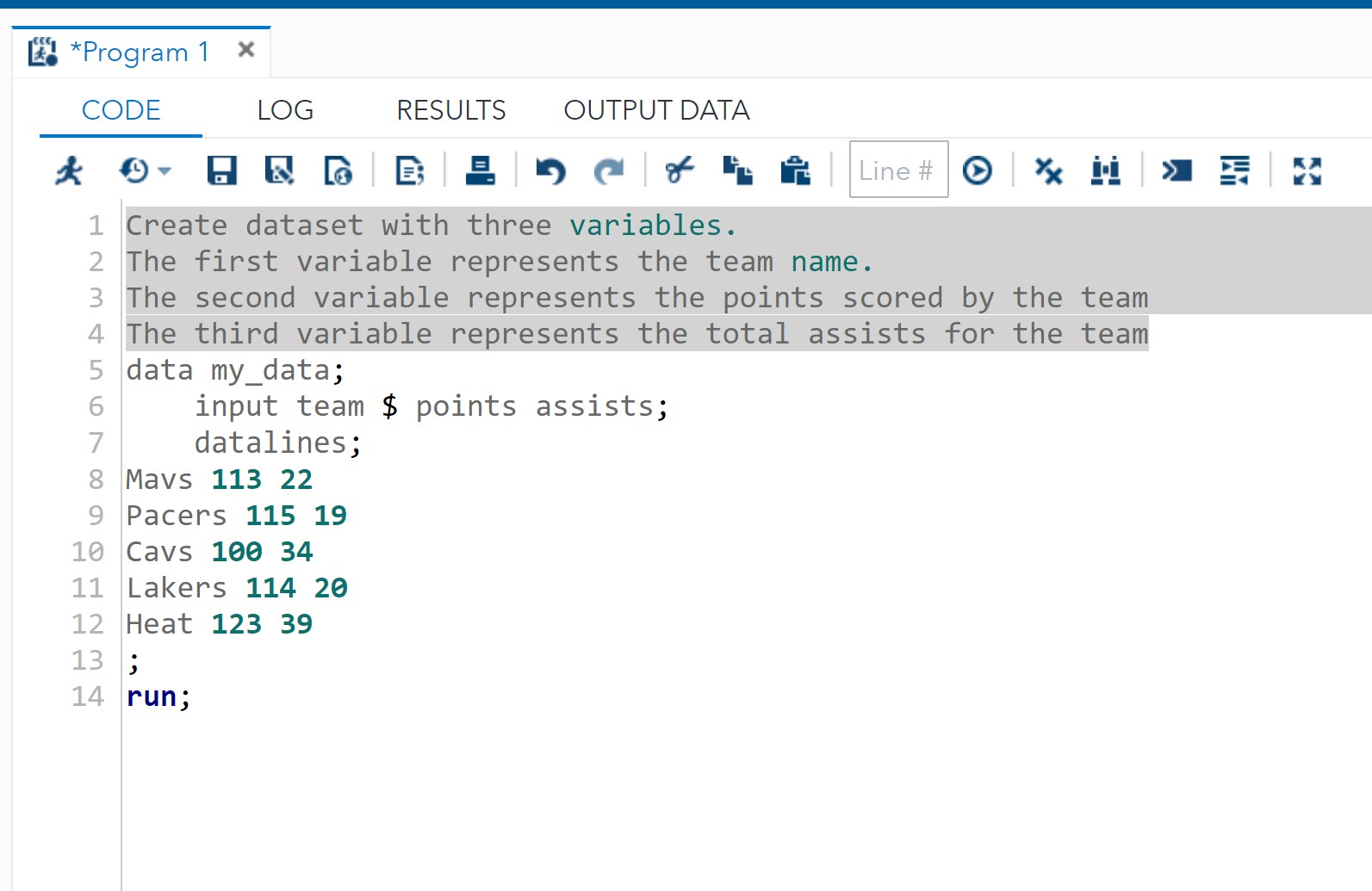
Beachten Sie, dass die Schrägstriche und Sternchen aus jeder der ersten vier Zeilen entfernt wurden.
Dies zeigt an, dass jede Zeile kein Kommentar mehr ist.
Hinweis : Wenn Sie in SAS eine oder mehrere Zeilen in Kommentare umwandeln, wird der Text grün. Dies zeigt deutlich an, dass Sie diese spezifischen Zeilen in Kommentare umgewandelt haben.
Zusätzliche Ressourcen
In den folgenden Tutorials wird erläutert, wie Sie andere häufige Vorgänge in SAS ausführen:
So importieren Sie CSV-Dateien in SAS
So importieren Sie Excel-Dateien in SAS
So identifizieren Sie Ausreißer in SAS